TikTok: Hogyan lehet megváltoztatni az életkort a TikTok-on - Android és iOS
TikTok: Hogyan változtassuk meg a korunkat a TikTok-on | Android és iOS A TikTok egy népszerű közösségi médiaplatform, amely lehetővé teszi a …
Cikk elolvasása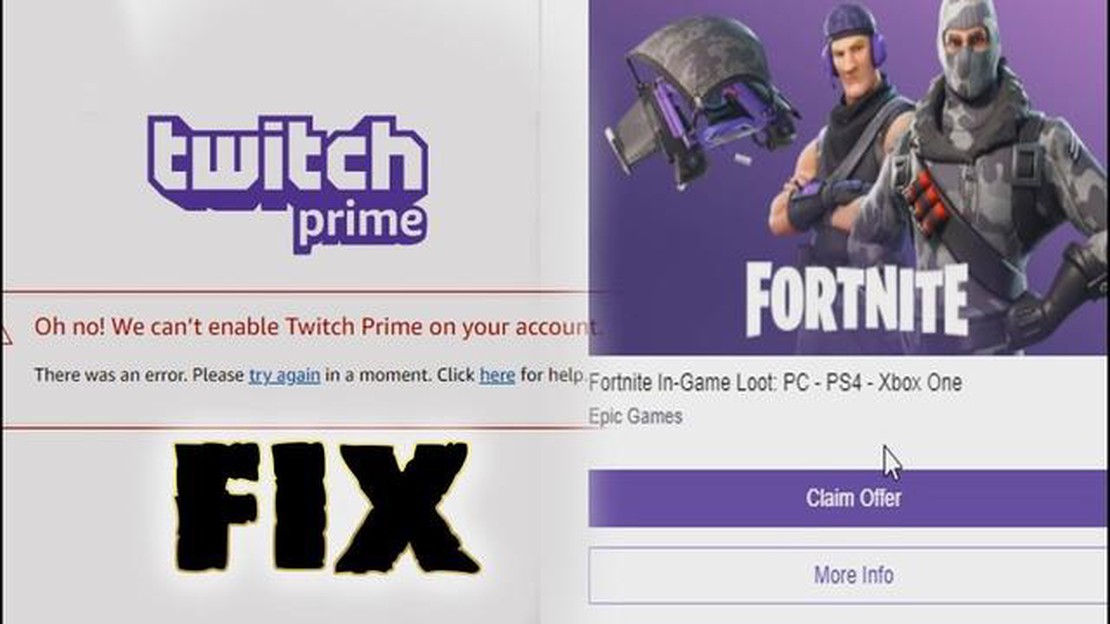
Ha lelkes játékos és Twitch-rajongó vagy, lehet, hogy találkoztál már a frusztráló “Oh no! We can’t enable Twitch Prime on your account” hibaüzenettel. Ez a hiba megakadályozhatja, hogy hozzáférjen a Twitch Prime exkluzív előnyeihez és juttatásaihoz, amelyek közé tartozik az ingyenes játékon belüli zsákmány, a reklámmentes nézés és az ingyenes előfizetés az Ön által választott Twitch streamerre. Vannak azonban olyan lépések, amelyekkel megoldhatja ezt a hibát, és felszabadíthatja a Twitch Prime teljes potenciálját.
A hiba egyik gyakori oka az Amazon Prime-fiókjával kapcsolatos probléma. Mivel a Twitch Prime az Amazon Prime-előfizetés részét képezi, fontos, hogy az Amazon Prime-fiókja jó állapotban legyen. Ehhez jelentkezzen be az Amazon-fiókjába, és ellenőrizze, hogy a fizetési módja érvényes és naprakész. Ezenkívül ellenőrizze, hogy nincsenek-e olyan kifizetetlen kifizetések vagy számlázási problémák, amelyek megakadályozhatják, hogy a Twitch Prime engedélyezve legyen a számláján.
A hiba másik lehetséges oka az internetes böngészőjével vagy a Twitch alkalmazással való konfliktus. Próbálja meg törölni a böngésző gyorsítótárát és sütijeit, vagy távolítsa el és telepítse újra a Twitch alkalmazást az eszközén. Ez segíthet megoldani az esetleges szoftveres konfliktusokat vagy hibákat, amelyek megakadályozhatják a Twitch Prime aktiválását. Emellett győződjön meg róla, hogy böngészője vagy alkalmazása a legfrissebb verzióval van-e frissítve, mivel a régebbi verziók kompatibilitási problémákat okozhatnak a Twitch Prime-mal.
Ha a fenti lépések nem oldják meg a problémát, lehetséges, hogy magával a Twitch-fiókkal van probléma. Forduljon közvetlenül a Twitch ügyfélszolgálatához segítségért, és adjon részletes tájékoztatást a tapasztalt hibaüzenetről. Ők tovább tudják vizsgálni a problémát, és személyre szabott hibaelhárítási lépéseket tudnak adni a hiba elhárításához és a Twitch Prime engedélyezéséhez a fiókján.
Összefoglalva, az “Ó, nem! Nem tudjuk engedélyezni a Twitch Prime-ot a fiókján” hiba frusztráló lehet a Twitch-felhasználók számára, de a megfelelő hibaelhárítási lépésekkel megoldható. Ha biztosítja, hogy az Amazon Prime-fiókja jó állapotban van, törli a böngésző gyorsítótárát és sütijeit, és szükség esetén felveszi a kapcsolatot a Twitch ügyfélszolgálatával, leküzdheti ezt a hibát, és élvezheti a Twitch Prime minden előnyét.
Ha a “Oh no! Nem tudjuk engedélyezni a Twitch Prime-ot a fiókján” hibaüzenetet tapasztalja, miközben megpróbálja engedélyezni a Twitch Prime-ot, van néhány lépés, amellyel orvosolhatja ezt a problémát. Az alábbiakban egy lépésről lépésre követhető útmutatót talál, amely segít megoldani a problémát, és élvezni a Twitch Prime előnyeit.
Ha követi ezeket a lépéseket, képesnek kell lennie arra, hogy kijavítsa az “Ó, nem! Nem tudjuk engedélyezni a Twitch Prime-ot a fiókján” hibát, és minden gond nélkül élvezhesse a Twitch Prime előnyeit.
Ha a “Oh no! We can’t enable Twitch Prime on your account” hibával találkozik, miközben megpróbálja engedélyezni a Twitch Prime-ot, ne aggódjon. Ez az útmutató lépésről lépésre útmutatást ad a probléma megoldásához és a Twitch Prime sikeres engedélyezéséhez a fiókján.
Olvassa el továbbá: Ismerje meg, hogyan ellenőrizheti az alkalmazásfrissítéseket a Samsung Galaxy készüléken6. Lépjen kapcsolatba a Twitch ügyfélszolgálattal Ha a fenti lépések egyike sem oldja meg a problémát, ajánlott a Twitch ügyfélszolgálatához fordulni további segítségért. Adja meg nekik a hibaüzenet részleteit és a már megtett lépéseket. Ők ki tudják vizsgálni a problémát, és megoldást tudnak nyújtani.
Ha követi ezeket a lépéseket, képesnek kell lennie arra, hogy kijavítsa az “Ó, nem! Nem tudjuk engedélyezni a Twitch Prime-ot a fiókján” hibát, és sikeresen engedélyezze a Twitch Prime-ot a fiókján.
Ha a “Ó nem! Nem tudjuk engedélyezni a Twitch Prime-ot a fiókján” hibával találkozik, a probléma megoldásának első lépése a Twitch Prime jogosultságának ellenőrzése. Kövesse az alábbi lépéseket, hogy megbizonyosodjon arról, hogy megfelel a szükséges követelményeknek:
Ha elvégezte a fenti lépéseket, és még mindig jelentkezik a hiba, folytassa a következő hibaelhárítási módszerekkel ebben az útmutatóban.
Olvassa el továbbá: A Nintendo Switch csatlakoztatása a TV-hez: az egyszerű módja és az összes szükséges beállítás Megtudhatja, hogyan csatlakoztathatja játékkonzolját a képernyőhöz problémamentesen.
Ha a “Jaj, ne! Nem tudjuk aktiválni a Twitch Prime-ot a fiókján” hibával találkozik, az egyik első dolog, amit ellenőrizni kell, hogy van-e aktív Prime-előfizetése. A Twitch Prime az Amazon által kínált prémium szolgáltatás, amely különböző előnyöket biztosít az előfizetőknek, például hozzáférést biztosít ingyenes játékokhoz, játékon belüli zsákmányhoz, reklámmentes nézési élményt a Twitch-en, és lehetőséget biztosít arra, hogy egy ingyenes havi előfizetéssel támogassa kedvenc streamereit.
Ahhoz, hogy megbizonyosodjon arról, hogy rendelkezik Prime-előfizetéssel, kövesse az alábbi lépéseket:
Ha azt látja, hogy a Prime-előfizetése aktív és jó állapotban van, az azt jelenti, hogy a felmerülő hiba nem a Prime-előfizetés hiányával függ össze. Ebben az esetben továbbléphet a hibaelhárítás egyéb lépéseihez a probléma megoldása érdekében.
Ha azonban nincs aktív Prime-előfizetése, vagy az előfizetése lejárt, akkor elő kell iratkoznia a Prime-ra ahhoz, hogy engedélyezze a Twitch Prime-ot a fiókján. A Prime előfizetéshez kövesse az alábbi lépéseket:
A Twitch Prime-előnyök elérésének előfeltétele, hogy aktív Prime-előfizetéssel rendelkezzen. Ezért nagyon fontos, hogy megbizonyosodjon arról, hogy érvényes Prime-előfizetéssel rendelkezik, mielőtt a “Jaj, ne! Nem tudjuk engedélyezni a Twitch Prime-ot a fiókján” hiba egyéb lehetséges okait kezelné.
Ha az “Ó nem! Nem tudjuk engedélyezni a Twitch Prime-ot a fiókján” hibával találkozik, akkor annak az lehet az oka, hogy az Ön országát nem támogatja a Twitch Prime. A Twitch Prime számos országban elérhető, de nem minden országban. Annak megerősítéséhez, hogy az Ön országa támogatott-e vagy sem, kövesse az alábbi lépéseket:
Fontos megjegyezni, hogy a Twitch Prime elérhetősége idővel változhat, így még ha az Ön országa jelenleg nem is támogatott, a jövőben elérhetővé válhat. Tartsa szemmel a Twitch hivatalos közleményeit a támogatott országokkal kapcsolatos frissítésekért.
Az “Oh no! We can’t enable Twitch Prime on your account” hibaüzenet általában akkor jelenik meg, ha probléma merül fel a Twitch Prime engedélyezésével kapcsolatban a fiókodon.
Ennek a hibaüzenetnek több oka is lehet, például az Amazon Prime tagsággal kapcsolatos probléma, a Twitch és az Amazon fiókok közötti hibás kapcsolat, vagy a Twitch-fiók beállításaival kapcsolatos probléma.
A hiba kijavításához több lépést is kipróbálhat, például biztosíthatja, hogy az Amazon Prime tagsága aktív legyen, feloldhatja és újra összekapcsolhatja Twitch- és Amazon-fiókját, törölheti a böngésző gyorsítótárát és sütijeit, vagy további segítségért fordulhat a Twitch ügyfélszolgálatához.
Nincs meghatározott sorrend, amelyben a hibaelhárítási lépéseket meg kell próbálnia. Kezdheti azzal a lépéssel, amelyik a legmegfelelőbbnek tűnik az Ön helyzetére, és onnan haladhat tovább.
Ha a hibaelhárítási lépések egyike sem oldja meg a hibát, további segítségért fordulhat a Twitch ügyfélszolgálatához. Ők részletesebben meg tudják vizsgálni a problémát, és konkrét útmutatást tudnak adni a fiókjára vonatkozóan.
TikTok: Hogyan változtassuk meg a korunkat a TikTok-on | Android és iOS A TikTok egy népszerű közösségi médiaplatform, amely lehetővé teszi a …
Cikk elolvasásaMa egy jövedelmező bitcoin fogadás vár rád az 1xbit-en A Bitcoin, a világ első és legnépszerűbb kriptovalutája számos befektető és kereskedő figyelmét …
Cikk elolvasásaSamsung Galaxy S7 Nincs hang szöveges üzenetek fogadásakor probléma és egyéb kapcsolódó problémák A Samsung Galaxy S7 tulajdonosok egyik gyakori …
Cikk elolvasásaKnockout city xbox series s: nem indul? javítva! A játékok indításakor előforduló hibák és problémák nem ritkák, és ez alól a legújabb Knockout City …
Cikk elolvasásaHálózati beállítások visszaállítása a Samsung Galaxy S21 készüléken | Hálózati alapbeállítások visszaállítása Ha hálózati problémákat tapasztalsz …
Cikk elolvasásaoppo enco x2 felülvizsgálat: egy több mint méltó versenyző A vezeték nélküli fejhallgató az utóbbi idők egyik legnépszerűbb kütyüje. Az Oppo bemutatja …
Cikk elolvasása